Как использовать команду Netstat для устранения проблем с сетью
Netstat ( Сетевая (Network) статистика(Statistics) ) — это инструмент командной строки, используемый для мониторинга и устранения неполадок компьютерной сети. Этот инструмент показывает вам все подключения вашего устройства настолько подробно, насколько вам нужно.
С помощью Netstat вы можете просматривать все ваши соединения, их порты и статистику. Эта информация важна при настройке или исправлении подключения. Эта статья познакомит вас с командой Netstat и основными параметрами фильтрации отображаемой информации о ваших соединениях.
Использование команды Netstat для устранения проблем с сетью
В этом разделе мы рассмотрим следующие темы:
- Как использовать команду Netstat.
- Используйте(Use) параметры netstat для фильтрации информации о соединении.
- Объединение параметров Netstat.
Присоединяйтесь ко мне, когда мы рассмотрим вышеуказанные темы, чтобы помочь вам лучше понять этот инструмент и узнать, как использовать его для устранения неполадок в сети.
1] Как использовать команду netstat
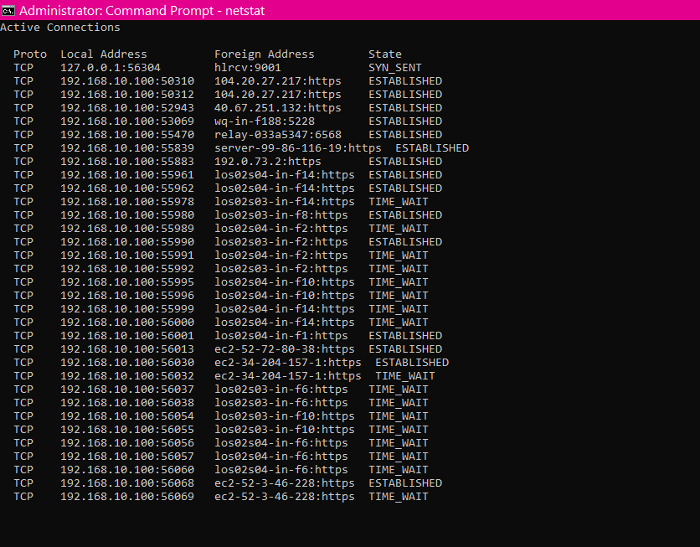
Нажмите кнопку « Пуск(Start button) » и найдите « Командная строка»(Command Prompt) . Откройте командную строку(Command Prompt) с повышенными привилегиями, щелкнув ее правой кнопкой мыши и выбрав параметр « Запуск от имени администратора(Run as administrator) ».
Вы можете открыть Netstat , введя следующую команду и нажав клавишу ВВОД:
netstat
Если вы новичок в сети, вы можете не понимать, что означают столбцы.
- Proto: сетевой протокол. Это может быть TCP или UDP .
- Локальный адрес: (Local Address: ) IP-адреса и порты сетевых интерфейсов вашего компьютера для заданных подключений.
- Внешний адрес: (Foreign Address: ) IP-адреса и имена портов удаленных устройств.
- Состояние (State): указывает состояние соединения. Например, узнать активные и закрытые соединения.
Команда netstat показывает ваши активные соединения и их детали. Однако вы заметите, что в столбце внешнего адреса печатаются IP-адрес и имена портов.
Чтобы отобразить номера портов соединений вместо имен портов рядом с IP-адресами, используйте следующую команду:
netstat -n
Кроме того, система может отключаться или подключаться к сетям, а сведения о сети могут периодически меняться. Следовательно(Hence) , мы можем использовать следующую команду для периодического обновления сведений о сети netstat с помощью этой команды:
netstat -n 5
Чтобы остановить обновление, нажмите комбинацию CTRL + C
ПРИМЕЧАНИЕ. Цифра (NOTE: ) 5 в(5) приведенной выше команде обновляет команду каждые 5 секунд. Вы(5 seconds. You) можете изменить это значение, если хотите увеличить или сократить временной интервал.
2] Используйте(Use) параметры netstat для фильтрации информации о соединении.
Команда netstat— это мощная команда, которая может показать вам все подробности о подключениях вашего устройства. Давайте рассмотрим следующие наиболее часто используемые параметры netstat, чтобы найти конкретные сведения о сети.
- Отображение активных и неактивных подключений(Display active and inactive connections)
Показать сети, которые активны или неактивны.
netstat -a
- Отображение информации о приложениях(Display applications information)
Перечислите все приложения, связанные с соединениями.
netstat -b
- Просмотр статистики сетевого адаптера(View network adapter stats)
Показать(Show) статистику по входящим и исходящим сетевым пакетам.
netstat -e
- Отображение полного доменного имени внешнего адреса (FQDNS)(Display foreign addresses’ fully qualified domain name (FQDNS))
Если вы не хотите видеть номера или имена портов, следующий параметр netstat покажет полные доменные имена ваших внешних адресов.
netstat -f
- Показывать номера портов вместо имен(Show port numbers instead of names)
Измените имена портов внешних адресов на номера портов.
netstat -n
- Показать идентификатор процесса(Display the process ID)
Аналогично netstat,и имеет дополнительный столбец для идентификатора процесса(Process ID) каждого соединения ( PID ).
netstat -o
- Фильтровать соединения по протоколу(Filter connections by protocol)
Отобразите соединения для указанного вами протокола — UDP , TCP , tcpv6 или udpv6 .
netstat -p udp
ПРИМЕЧАНИЕ.(NOTE:) Вы должны изменить udpчасть на протокол, соединения которого вы хотите просмотреть.
- Просмотр непрослушиваемого и листингового порта
Показать(Show) подключения и их прослушивающие и связанные непрослушиваемые порты.
netstat -q
- Групповая статистика по протоколу(Group stats by protocol)
Классифицируйте(Categorize) сети по доступным протоколам — UDP , TCP , ICMP , IPv4 и IPv6 .
netstat -s
- Показать таблицу маршрутизации(Display routing table)
Показать таблицу маршрутизации вашей текущей сети. В нем перечислены все маршруты к месту назначения и матрица, доступные в вашей системе. Аналогично route printкоманде.
netstat -r
- Отображение соединений в состоянии разгрузки(Display offload state connections)
Показать список состояния разгрузки соединения для вашего текущего соединения.
netstat -t
- См. соединения NetworkDirect(See NetworkDirect connections)
Показывает(Shows) все подключения NetworkDirect .
netstat -x
- Показать шаблоны подключения(Display connection Templates)
Покажите шаблоны TCP -соединений ваших сетей.(TCP)
netstat -y
3] Объединение параметров Netstat
Вы можете дополнительно фильтровать параметры Netstat , чтобы отображать информацию о ваших подключениях любым удобным для вас способом. Из приведенных выше команд вам нужно только добавить второй параметр, чтобы отобразить комбинированный вид.
Например, вы можете комбинировать параметры -sи -eдля просмотра статистики по каждому протоколу. Таким образом, вы можете комбинировать другие параметры, чтобы получить желаемый результат.
При смешивании нескольких параметров Netstat вам не нужно включать два тире (-). Вы можете использовать один тире (-) и добавлять буквы параметров без второго.
Например, вместо ввода следующей команды:
netstat -s -e
Вы можете написать это как:
netstat - se
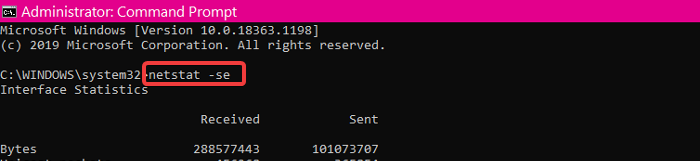
Если вы забыли параметры, быстрый способ их вспомнить — попросить помощи у netstat. Просто выполните следующую команду:
нетстат /?
Чтобы в любой момент остановить процесс запроса netstat, нажмите комбинацию CTRL + C
Related posts
Команда ForFiles позволяет вам управлять файлами и папкими на Shared Network
Список команд DISKPART и как их использовать в Windows 11/10
Как изменить размер Video с использованием Command-line с FFmpeg в Windows 10
Convert CSV до Excel (XLS or XLSX) с использованием Command line в Windows 10
Как отобразить Command Line в в Task Manager из Windows 11/10
Command Line Parameters для Remote Desktop Connections
Что такое VLAN? Почему мы используем VLANs?
Создайте список запускаемых программ через командную строку или PowerShell
Как просмотреть Wi-Fi Network Driver information на Windows 10
DISM GUI - графический интерфейс для DISM Command Line Utility
Outlook Command Line Switches на Windows 10
Перенаправление вывода из командной строки Windows в текстовый файл
Мера Local Area Network speed с LAN Speed Test tool
3 способа изменить IP-адрес в Windows 10
Как включить DNS над HTTPS в Windows 10
Как открыть Microsoft Store apps от Command Prompt
Лучшие сетевые команды командной строки Windows
Командная строка (CMD) — 8 сетевых команд, которые вы должны знать
Что такое Command Line Interpreter?
Как убить процесс, используя Command Line в Windows 10
